Azure Stack HCI でのストレージの仮想プロビジョニング
適用対象: Azure Stack HCI、バージョン 22H2 および 21H2
Azure Stack HCI 21H2 で仮想プロビジョニングを使用できるようになりました。 従来、ボリュームは固定プロビジョニングされます。つまり、ボリュームの作成時に記憶域プールからすべてのストレージが割り当てられます。 ボリュームが空であるにもかかわらず、記憶域プールのリソースの一部が使い果たされます。 他のボリュームがこのストレージを利用できないため、ストレージの効率性に影響を与え、より多くのメンテナンスが必要になります。
容量管理: 仮想プロビジョニング ボリュームと固定プロビジョニング ボリューム
仮想プロビジョニングは、ボリュームに必要なストレージの量が正確にわからず、柔軟性を高めたい場合に、従来の固定プロビジョニングよりも推奨されます。 ボリュームのサイズを制限する場合、またはボリュームがプールから取得可能なストレージの量を制限する場合は、代わりに固定プロビジョニングを使用します。
空のボリュームによる 2 つのプロビジョニングの種類の比較を次に示します。
従来の固定プロビジョニングでは、記憶域プールで事前割り当て済み領域を使用できません。 仮想プロビジョニングでは、必要に応じてプールから領域が割り当てられるため、予想される増加に対応するためにボリュームを過剰プロビジョニング (使用可能な容量より大きいサイズ) できます。
| 固定プロビジョニング | 仮想プロビジョニング |
|---|---|
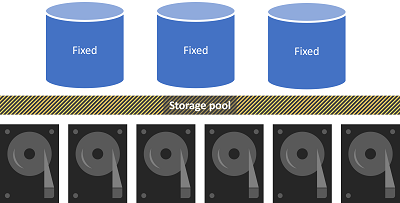
|
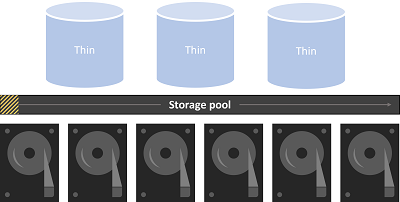
|
仮想プロビジョニング ボリュームが作成されると、フットプリントはボリュームの指定されたサイズよりも小さくなります。 ボリュームのデータが追加または削除されると、それに従ってボリュームのフットプリントが増減します。
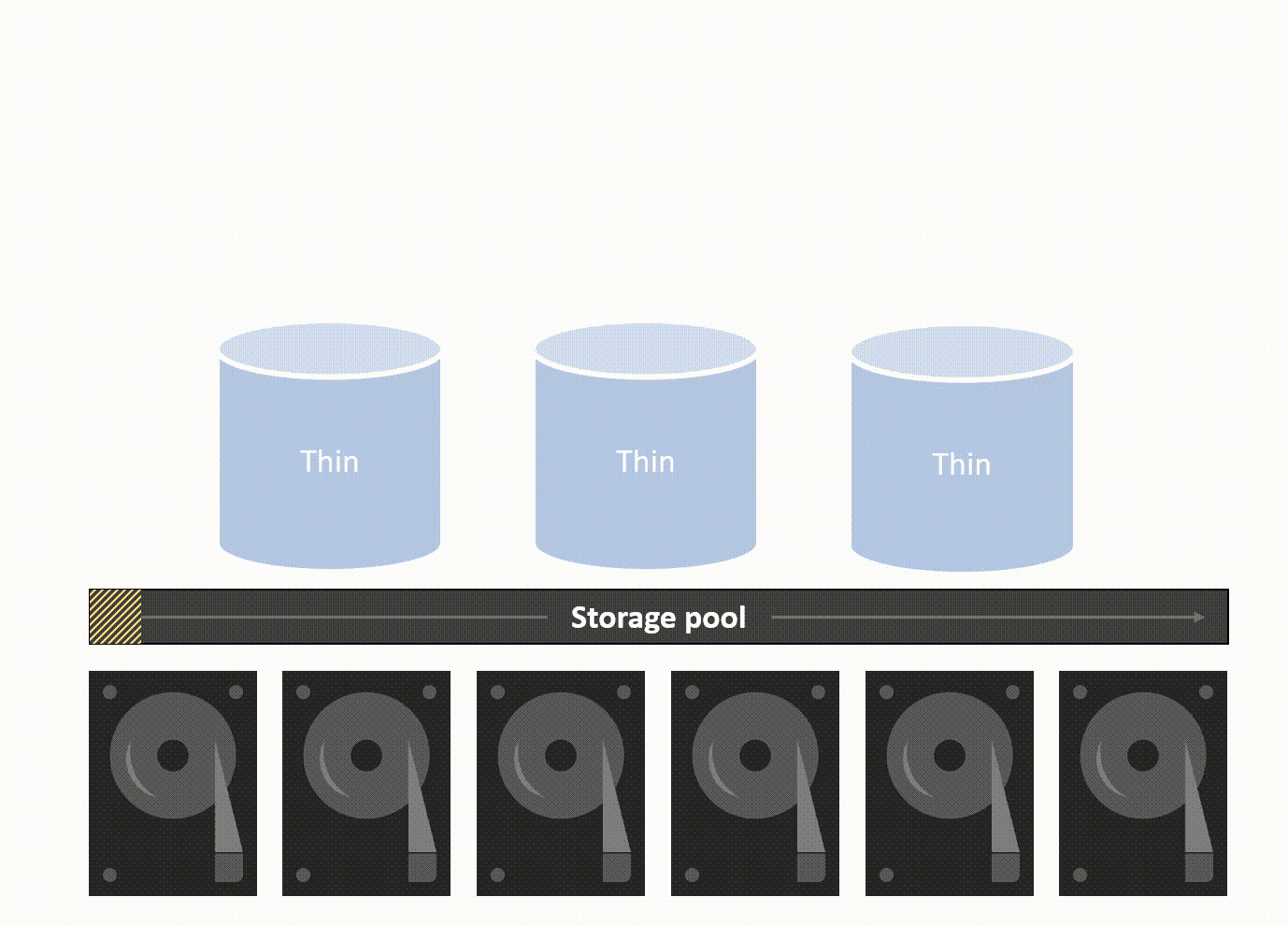
仮想プロビジョニングは、すべての回復性設定 (3 方向ミラー、ミラー高速パリティなど) とすべての種類のクラスターで機能します。 ストレッチ クラスターでは TRIM が無効になっているため、データが削除された後、ストレージはプールに返されません。
オーバープロビジョニングにより、使用可能な合計ストレージ容量を超えるボリュームを作成できます。 プール容量の 70% 以上 (カスタマイズ可能) が使用されると、Windows Admin Center でアラートが送信され、容量を追加するか、データの一部を削除する必要があることが通知されます。
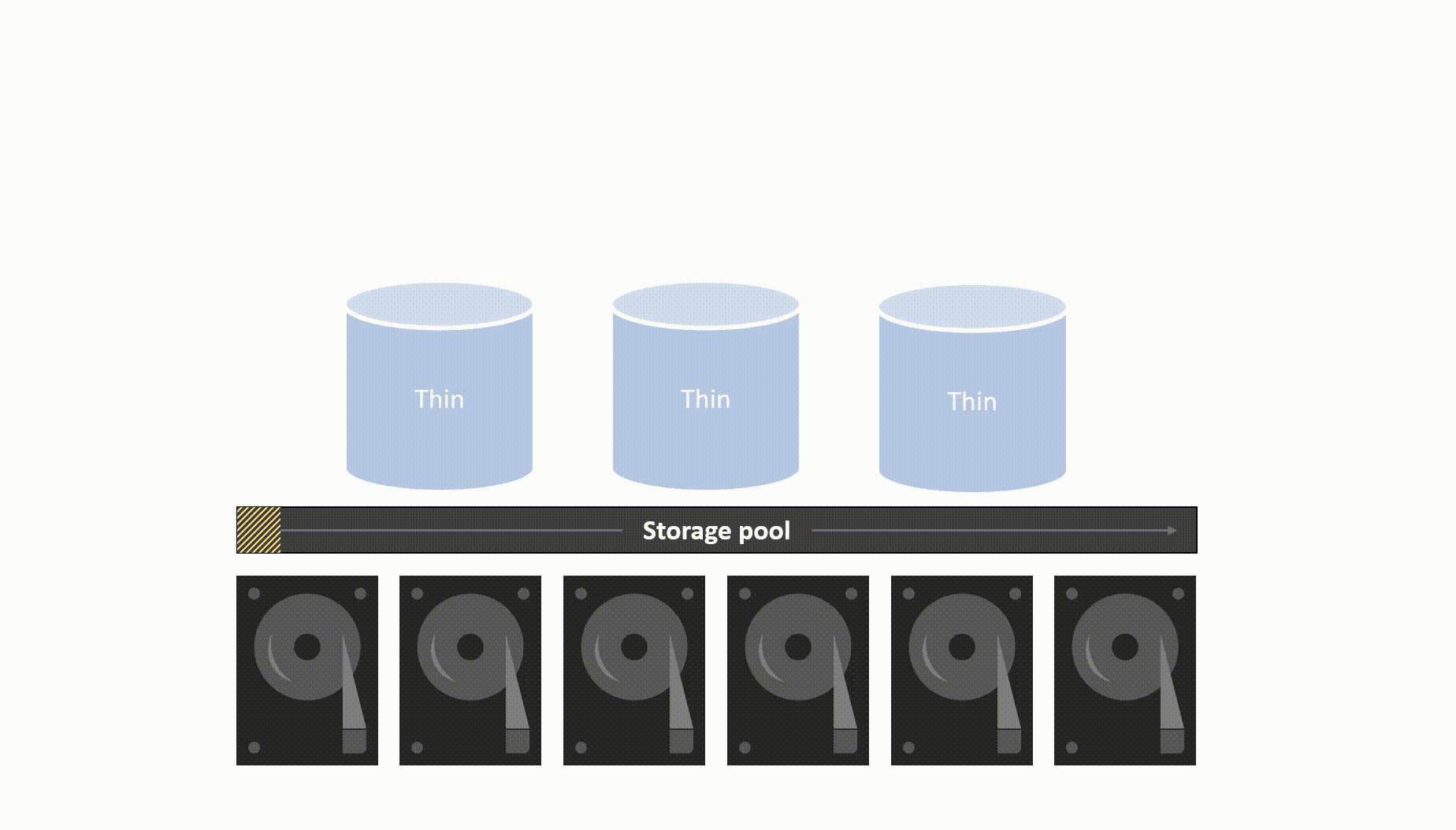
PowerShell によって仮想プロビジョニングを使用する
PowerShell によってボリュームをプロビジョニングするための 2 つのオプションは、 、固定と仮想です。 これは、ボリューム レベルで設定するか、既定のプロビジョニングの種類として記憶域プールに適用できます。 次のコマンドレットを使用して、仮想プロビジョニング ボリュームを作成するか、既定の設定を確認または変更します。
オプション 1: ボリューム レベルで仮想プロビジョニングを適用する
新しい仮想プロビジョニング ボリュームを作成します。
New-Volume -FriendlyName <name> -Size <size> -ProvisioningType Thin
新しいシン プロビジョニング されたミラー高速パリティ ボリュームを作成します。
Get-StorageTier <mirror tier> | Set-StorageTier -ProvisioningType Thin
Get-StorageTier <parity tier> | Set-StorageTier -ProvisioningType Thin
New-Volume -FriendlyName <name> -StorageTierFriendlyNames <mirror tier,parity tier> -StorageTierSizes 200GB,800GB
ボリューム プロビジョニングの種類を確認します。
Get-VirtualDisk -FriendlyName <name of virtual disk> | ft FriendlyName,ProvisioningType
オプション 2: プールの既定のプロビジョニングの種類を仮想に設定する
プールの既定の設定を、仮想プロビジョニング ボリュームを作成するように変更します。
Set-StoragePool -FriendlyName <name of storage pool> -ProvisioningTypeDefault Thin
既定のプロビジョニング設定を確認します。
Get-StoragePool -FriendlyName <name of storage pool> | ft FriendlyName,ProvisioningTypeDefault
既定の仮想プロビジョニング アラートのしきい値を変更します。
Set-StoragePool -FriendlyName <name of storage pool> -ThinProvisioningAlertThresholds <% value>
Windows Admin Center で仮想プロビジョニングを使用する
Windows Admin Center で記憶域プールの既定のプロビジョニングの種類を仮想に変更するには:
- クラスター マネージャーで、左下の [設定] を選択します。
- [設定] ウィンドウで、 [記憶域スペースとプール] を選択します。
- [記憶域プール] > [既定のプロビジョニングの種類] で、[仮想] を選択します。
- [保存] を選択します。
- 左側の [ツール] ウィンドウから [ボリューム] を選択し、 [インベントリ] タブに移動します。
- + をクリックして、新しいボリュームを作成します。
Windows Admin Center で仮想プロビジョニングされたボリュームを作成するには、次のようにします。
- クラスター マネージャーで、左側の [ツール] ウィンドウから [ボリューム] を選択し、 [インベントリ] タブに移動します。
- + をクリックして、[ボリュームの作成] ウィンドウを開き、ボリューム名、回復性、サイズを入力します。
- [その他のオプション…] をクリックします。
- [プロビジョニングの種類] で、[仮想] を選択します。
- [Create]\(作成\) をクリックして、このプロセスを完了します。
ボリュームのプロビジョニングの種類を確認するには:
- クラスター マネージャーで、左側の [ツール] ウィンドウから [ボリューム] を選択し、 [インベントリ] タブに移動します。
- ボリュームを選択して、その [プロパティ] ページにアクセスします。
- プロビジョニングの種類を確認します。
列見出しとしてプロビジョニングの種類を表示するには:
- クラスター マネージャーで、左側の [ツール] ウィンドウから [ボリューム] を選択し、 [インベントリ] タブに移動します。
- 列の選択アイコンをクリックします。
- [列の追加] をクリックし、 [プロビジョニングの種類] を検索します
- [保存] を選択します。
仮想プロビジョニング FAQ
このセクションでは、Azure Stack HCI バージョン 21H2 の仮想プロビジョニングに関してよく寄せられる質問とその回答を紹介します。
既存の固定ボリュームを仮想に変換できますか?
はい。 固定ボリュームからシン ボリュームへの変換はサポートされています。 「Azure Stack HCI で固定ボリュームからシン プロビジョニング ボリュームに変換する」を参照してください。
設定を仮想に切り替えた後に、既定としての固定プロビジョニング ボリュームの作成に戻すことは可能ですか?
はい。 [設定] > [記憶域とプール] に移動し、[既定のプロビジョニングの種類] を [固定] に戻します。
1 つの記憶域プールに固定ボリュームと仮想ボリュームを混在できますか?
はい。固定ボリュームと仮想ボリュームの両方を 1 つのプールに混在できます。
ファイルが削除された後すぐに、プールに領域が返されますか?
いいえ。 これは、ファイルが削除された後に 15 分ほどかかる可能性がある段階的なプロセスです。 クラスターで多数のワークロードが実行されている場合、プールにすべての領域が返されるまでに時間がかかることがあります。
Windows Admin Center でボリュームをオーバープロビジョニングできますか?
正解です。 ボリュームを作成するときに、プロビジョニングの種類が仮想の場合、プールの使用可能な容量よりもサイズが大きくなることがあります。
次のステップ
詳細については、次のトピックも参照してください。
フィードバック
以下は間もなく提供いたします。2024 年を通じて、コンテンツのフィードバック メカニズムとして GitHub の issue を段階的に廃止し、新しいフィードバック システムに置き換えます。 詳細については、「https://aka.ms/ContentUserFeedback」を参照してください。
フィードバックの送信と表示
![既定のプロビジョニングの種類を変更するには、Windows Admin Center の [設定] で [記憶域スペースとプール] を選択します。](media/thin-provisioning/thin-provisioning-wac.png)

![ボリュームのプロビジョニングの種類を確認するには、Windows Admin Center でボリュームの [プロパティ] にアクセスします。](media/thin-provisioning/check-volume-provisioning-type.png)
![プロビジョニングの種類を列見出しとして表示するには、Windows Admin Center で列の選択アイコンをクリックし、[列の追加] を選択します。](media/thin-provisioning/display-provisioning-type.png)